Was würde passieren, wenn Ihr iPhone in die falschen Hände gerät? Haben Sie sich darüber jemals Sorgen gemacht? Machen Sie sich keine Sorgen mehr, denn Apple hat gerade ein neues Software-Update herausgebracht, das Ihr Telefon sicherer denn je macht.
Das jetzt verfügbare iOS 17.3-Update verfügt über eine Funktion namens „Schutz vor gestohlenen Geräten“, die Ihr Telefon mit Ihrer biometrischen Überprüfung sperrt. Dies bedeutet, dass ein Betrüger ohne Ihre Face ID oder Touch ID nicht auf bestimmte Einstellungen Ihres Telefons zugreifen oder diese ändern kann.
Der Schutz vor gestohlenen Geräten kann lebensrettend sein, wenn Ihr iPhone verloren geht oder gestohlen wird, da Sie so mehr Zeit haben, es aufzuspüren oder zu bereinigen. Außerdem wird verhindert, dass ein Dieb Ihre gespeicherten Passwörter, Kreditkarten oder Apple Cash verwendet, um Dinge zu kaufen oder Geld zu senden. Mit dem Schutz vor gestohlenen Geräten können Sie sicher sein, dass Ihr iPhone sicher und geschützt ist, auch wenn es sich nicht in Ihren Händen befindet.
KLICKEN SIE, UM KURTS KOSTENLOSEN CYBERGUY-NEWSLETTER MIT SICHERHEITSWARNUNGEN, SCHNELLEN VIDEO-TIPPS, TECH-REZENSIONEN UND EINFACHEN ANLEITUNGEN ZU ERHALTEN, DIE SIE SMARTER MACHEN
Funktion zum Schutz gestohlener Geräte auf dem iPhone (Kurt „Cyberguy“ Knutsson)
So verhindert der Schutz vor gestohlenen Geräten den unbefugten Zugriff auf Ihr iPhone
Der Schutz vor gestohlenen Geräten erhöht die Sicherheit Ihres iPhones, indem für bestimmte Aktionen Face ID oder Touch ID erforderlich ist, selbst wenn Sie einen Passcode eingerichtet haben. Wenn Face ID oder Touch ID fehlschlägt, können Sie normalerweise Ihren Passcode eingeben, um Ihr Telefon zu entsperren oder andere Aufgaben auszuführen. Aber mit dem Schutz vor gestohlenen Geräten gibt es einige Aktionen akzeptiert nur Ihr Gesicht oder Ihren FingerabdruckBei anderen Anbietern kommt es zu einer Sicherheitsverzögerung von einer Stunde, bevor Sie Ihren Passcode verwenden können.
Das bedeutet, dass jemand, der Ihr iPhone stiehlt und versucht, auf Ihre sensiblen Daten zuzugreifen oder Ihre Einstellungen zu ändern, dies ohne Ihre biometrische Verifizierung nicht tun kann. Und wenn sie versuchen, Ihren Passcode zu erraten, müssen sie eine Stunde warten, bevor sie es erneut versuchen können. Der Schutz vor gestohlenen Geräten gilt für die folgenden acht Aktionen auf Ihrem iPhone:
Betrug ist das politische Problem, über das niemand spricht
1) In Safari gespeicherte Zahlungsmethoden verwenden (Autofill)
2) Deaktivieren Sie den Verloren-Modus
3) Verwenden Sie im Schlüsselbund gespeicherte Passwörter oder Hauptschlüssel
4) Löschen Sie alle Inhalte und Einstellungen
5) Beantragen Sie eine neue Apple Card
6) Verwenden Sie Ihr iPhone, um ein neues Gerät einzurichten (z. B. Quick Start)
7) Führen Sie bestimmte Apple Cash- und Savings-Aktionen in Wallet durch (z. B. Apple Cash- oder Savings-Überweisungen).
8) Zeigen Sie die virtuelle Kartennummer der Apple Card an
Wie sich der Schutz vor gestohlenen Geräten auf Ihre iPhone-Sicherheitseinstellungen und Ihre Apple-ID auswirkt
Mit dem Schutz vor gestohlenen Geräten müssen Sie möglicherweise eine Stunde warten, bevor Sie wichtige Sicherheitseinstellungen oder Ihre Apple-ID ändern können. Sie müssen Ihre Identität mit Face ID oder Touch ID überprüfen, wenn sich Ihr iPhone an einem unbekannten Ort befindet. Nach Ablauf der Sicherheitsverzögerung müssen Sie Face ID oder Touch ID erneut verwenden, um die folgenden 8 Aktionen auf Ihrem iPhone zu ändern.
1) Ändern Sie Ihr Apple-ID-Passwort
2) Melden Sie sich von Ihrer Apple-ID ab
3) Aktualisieren Sie die Sicherheitseinstellungen des Apple-ID-Kontos (z. B. Hinzufügen oder Entfernen eines vertrauenswürdigen Geräts, eines Wiederherstellungsschlüssels oder eines Wiederherstellungskontakts).
4) Face ID oder Touch ID hinzufügen oder entfernen
5) Ändern Sie Ihren iPhone-Passcode
6) Alle Einstellungen zurücksetzen
7) Deaktivieren Sie Find My
8) Deaktivieren Sie den Schutz vor gestohlenen Geräten
Der Schutz vor gestohlenen Geräten passt sich auch an Ihren Standort an. Standardmäßig wird es nicht aktiviert, wenn sich Ihr iPhone an einem vertrauten Ort befindet, beispielsweise zu Hause oder am Arbeitsplatz. Wenn sich Ihr iPhone jedoch an einem unbekannten Ort befindet, werden Sie nach Ihrer Face ID oder Touch ID gefragt, bevor Sie eine der oben aufgeführten Aktionen ausführen können.
So aktualisieren Sie Ihre iPhone-Software auf iOS 17.3
Das Wichtigste zuerst: Der Schutz vor gestohlenen Geräten ist auf iPhones verfügbar, die Face ID oder Touch ID unterstützen und auf denen iOS 17.3 oder höher installiert ist. Wenn Sie iOS 17.3 noch nicht installiert haben, erfahren Sie hier, wie es geht.
- Stellen Sie sicher, dass Ihr iPhone mit einem verbunden ist Wi-Fi-Netzwerk und verfügt über ausreichend Akkuleistung
- Gehe zu Einstellungen
- Klopfen Allgemein
- Klicken Sie anschließend auf Software-Aktualisierung
- Klopfen Herunterladen und Installieren, wenn das iOS 17.3-Update verfügbar ist
- Geben Sie Ihr Passcode wenn Sie dazu aufgefordert werden, und stimmen Sie den Allgemeinen Geschäftsbedingungen zu
- Warten Sie auf den Download und die Installation ist abgeschlossen. Ihr iPhone wird automatisch neu gestartet, wenn das Update abgeschlossen ist.
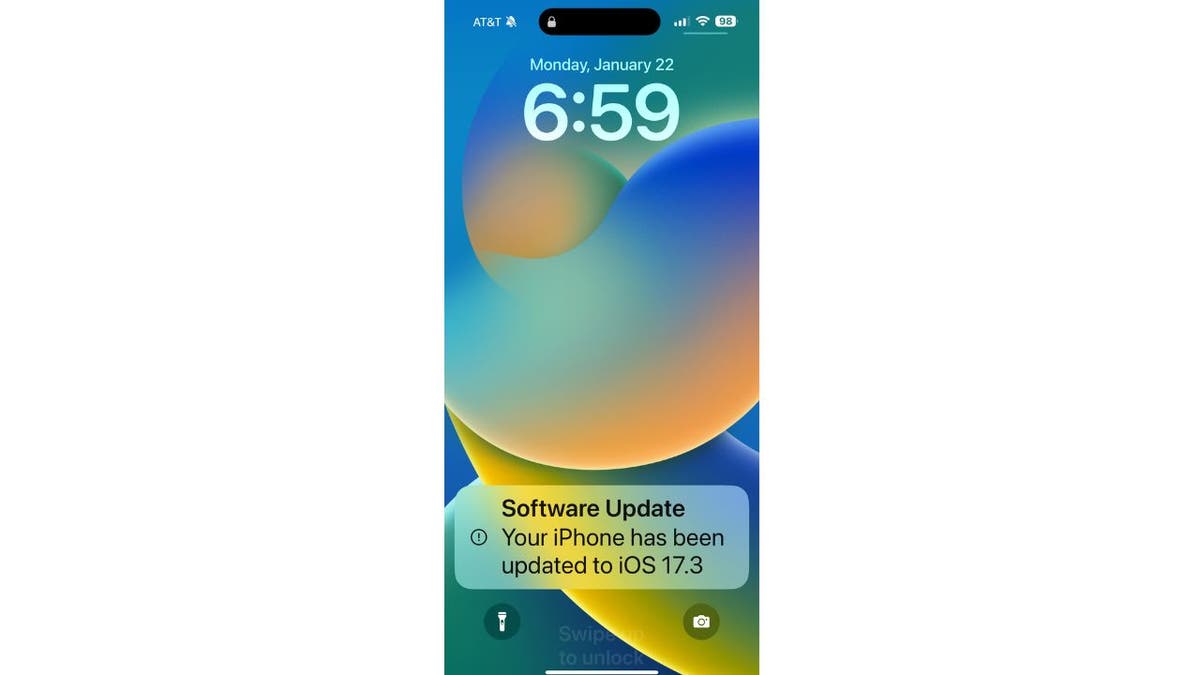
Bildschirm mit aktualisierter Software (Kurt „Cyberguy“ Knutsson)
Bevor Sie den Schutz vor gestohlenen Geräten aktivieren
Bevor Sie den Schutz vor gestohlenen Geräten aktivieren, müssen Sie die Zwei-Faktor-Authentifizierung für Ihre Apple-ID verwenden und Folgendes auf Ihrem iPhone einrichten oder aktivieren: einen Gerätepasscode, Face ID oder Touch ID, Find My und Significant Locations (Ortungsdienste). Um wichtige Standorte zu aktivieren, gehen Sie zu Einstellungenklopfen Privatsphäre & Sicherheitund klicken Sie dann Standortdienste. Scrollen Sie nach unten zu Systemdienste und klicken Sie darauf, dann tippen Sie auf Bedeutende Standorte.
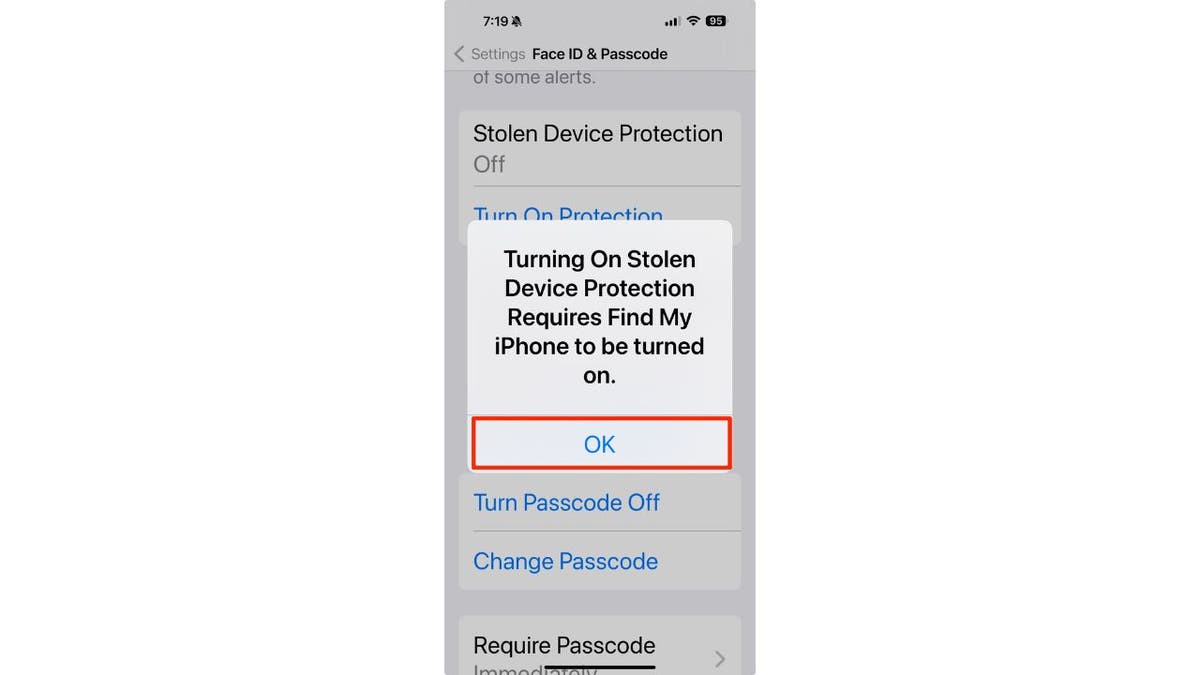
Popup-Warnung auf dem iPhone-Bildschirm (Kurt „Cyberguy“ Knutsson)
So aktivieren Sie Find My auf dem iPhone
- Gehe zu Einstellungen
- Tippen Sie auf Ihr Name oben auf dem Bildschirm.
- Klicke auf Finden Sie Mj
- Tippen Sie dann auf Finde mein iPhone
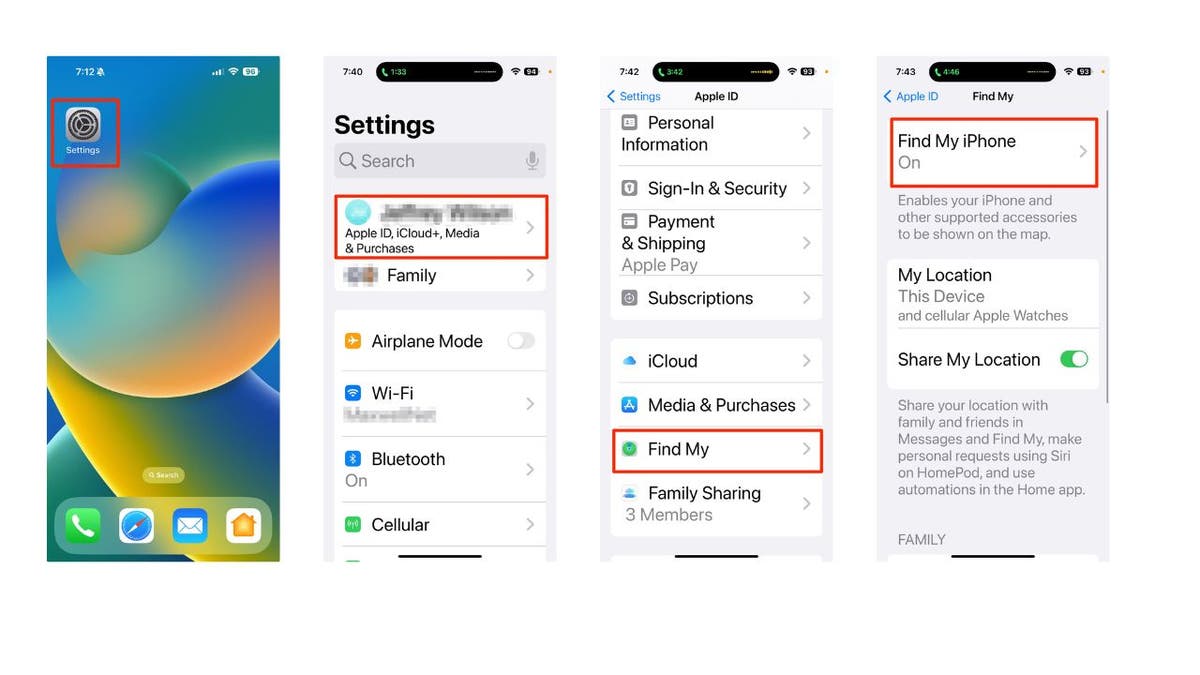
Schritte zum Aktivieren von Find My auf dem iPhone (Kurt „Cyberguy“ Knutsson)
- Nächste, Umschalten den Schalter neben „Mein iPhone suchen“. Möglicherweise werden Sie zur Bestätigung aufgefordert, Ihr Apple-ID-Passwort einzugeben.
KLICKEN SIE NICHT AUF DEN LINK! So erkennen und verhindern Sie Phishing-Angriffe in Ihrem Posteingang
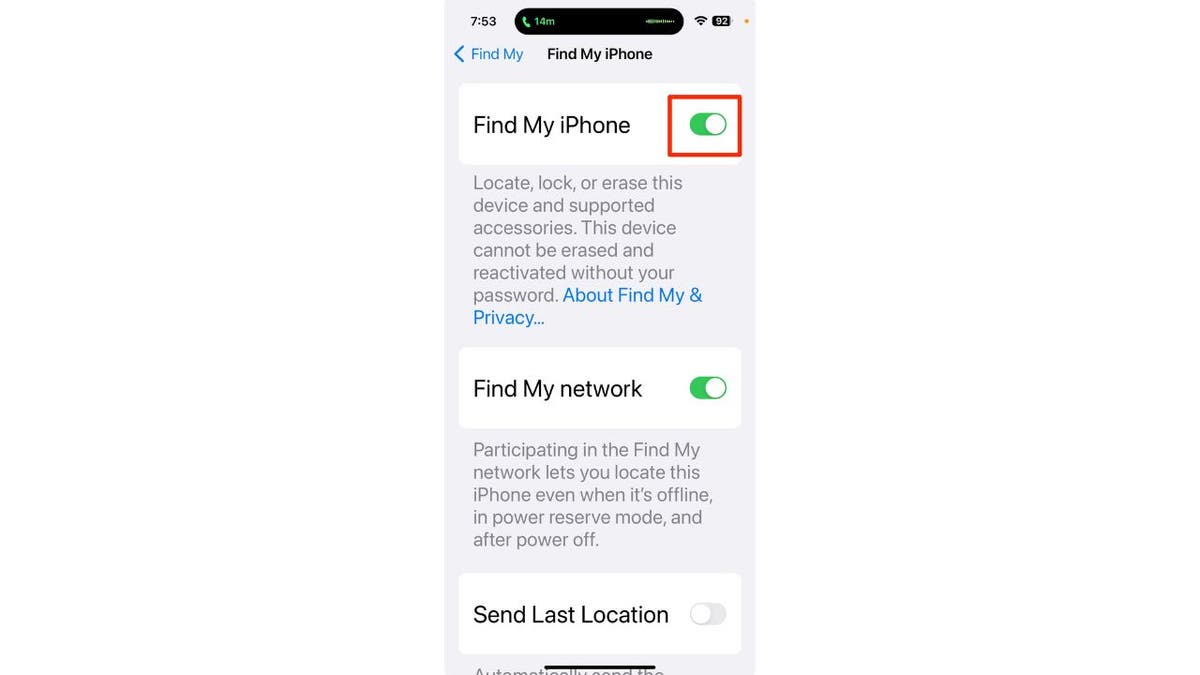
Schritte zum Aktivieren von Find My auf dem iPhone (Kurt „Cyberguy“ Knutsson)
So aktivieren Sie den Schutz vor gestohlenen Geräten auf Ihrem iPhone
Nachdem Sie alle oben genannten Schritte ausgeführt haben, können Sie den Schutz vor gestohlenen Geräten aktivieren. Um es zu aktivieren, gehen Sie folgendermaßen vor:
- Gehe zu Einstellungen
- Tippen Sie auf Gesichts-ID und Passcode (oder Touch ID und Passcode)
- Geben Sie Ihr Passcode wenn aufgefordert
- Scrollen Sie nach unten zum Abschnitt „Schutz vor gestohlenen Geräten“ und tippen Sie auf Aktivieren Sie den Schutz
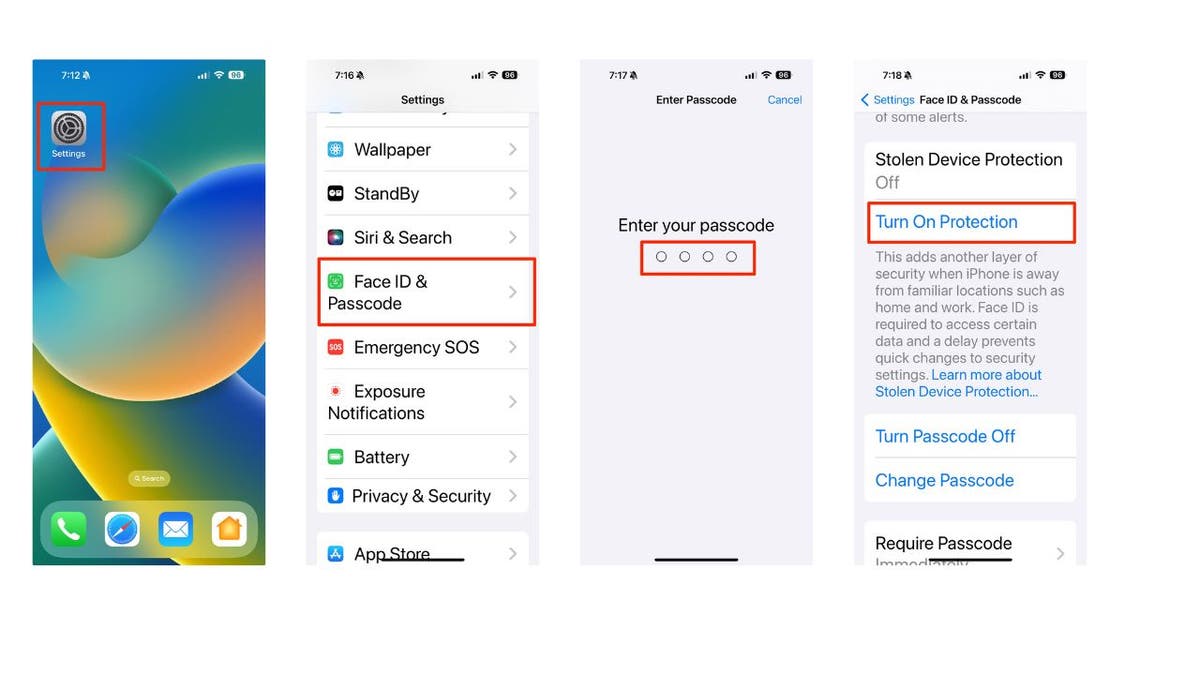
Schritte zum Aktivieren des Schutzes vor gestohlenen Geräten auf dem iPhone (Kurt „Cyberguy“ Knutsson)
Was ist nicht mit dem Schutz vor gestohlenen Geräten geschützt?
Wenn ein Betrüger Ihren Passcode hat, wird ihn der Schutz vor gestohlenen Geräten nicht daran hindern, auf Ihre E-Mails und andere ungeschützte Apps zuzugreifen. Konten von Drittanbietern können per E-Mail oder SMS zurückgesetzt werden. Apple Pay funktioniert auch weiterhin nur mit einem Passcode. Aus diesem Grund müssen Sie drei zusätzliche Schritte unternehmen, um Ihr Gerät zu sichern:
1) Erstellen Sie einen sicheren Passcode: Stellen Sie sicher, dass Sie keinen leicht zu erratenden Passcode wie 1-2-3-4 haben. Sie können auf Ihrem iPhone einen alphanumerischen Passcode erstellen, was bedeutet, dass Sie Buchstaben, Zahlen, Sonderzeichen oder jedes beliebige Zeichen auf der Volltastatur verwenden können. Hier erfahren Sie, wie es geht.
- Gehe zu Einstellungen
- Scrollen Sie nach unten und tippen Sie auf Gesichts-ID und Passcode
- Geben Sie Ihr aktuellen Passcode
- Scrollen Sie nach unten und klicken Sie Kennwort ändern
- Eingeben Ihren aktuellen Passcode wieder
- Tippen Sie dort, wo es steht Passcode-Optionen
- Klopfen Benutzerdefinierter alphanumerischer Code
- Geben Sie Ihre ein neuer alphanumerischer Passcode (Sie können Buchstaben, Zahlen, Sonderzeichen oder beliebige Zeichen verwenden)
- Tippen Sie dann auf Nächste
In den nächsten 72 Stunden können Sie Ihren vorherigen Passcode verwenden, um Ihren neuen Passcode zurückzusetzen, wenn Sie ihn vergessen. Apropos Vergessen: Wir empfehlen die Verwendung von a Passwortmanager um den komplexen alphanumerischen Passcode sicher auf Ihrem iPhone zu speichern und zu generieren. Es wird Ihnen helfen, einen einzigartigen und schwer zu knackenden alphanumerischen Passcode zu erstellen, den ein Hacker niemals erraten könnte. Außerdem werden alle Ihre Passcodes und Passwörter an einem Ort gespeichert.
2) PINs zu sensiblen Apps hinzufügen, insbesondere Ihre Finanz-Apps, indem Sie eine zusätzliche PIN oder Biometrie aktivieren. Wenn Sie eine Authentifizierungs-App verwenden, können Sie den Face ID- oder Touch ID-Schutz aktivieren.
3) Wenn Ihr Gerät gestohlen wird, handeln Sie schnell: Sie möchten sich anmelden icloud.com/find um Ihr Gerät zu lokalisieren und seine Daten aus der Ferne zu löschen – pronto! Hier erfahren Sie, wie Sie Ihr verlorenes Telefon wiederfinden.
KLICKEN SIE HIER, UM DIE FOX NEWS-APP ZU ERHALTEN
Kurts wichtigste Erkenntnisse
Der Schutz vor gestohlenen Geräten ist eine neue Funktion, die Ihr iPhone sicherer vor Dieben und Hackern macht. Für bestimmte Aktionen ist Face ID oder Touch ID erforderlich, auch wenn Sie einen Passcode eingerichtet haben. Für einige Aktionen gibt es außerdem eine Sicherheitsverzögerung von einer Stunde, sodass Sie mehr Zeit haben, Ihr Gerät zu finden oder zu löschen. Und es passt sich Ihrem Standort an und wird nur aktiviert, wenn sich Ihr iPhone an einem unbekannten Ort befindet.
Wie würden Sie reagieren, wenn Ihr iPhone gestohlen würde und Sie diese Funktion aktiviert hätten? Würden Sie sich dadurch zumindest etwas sicherer fühlen? Lassen Sie es uns wissen, indem Sie uns schreiben an Cyberguy.com/Kontakt.
Für weitere technische Tipps und Sicherheitswarnungen abonnieren Sie meinen kostenlosen CyberGuy Report-Newsletter unter Cyberguy.com/Newsletter.
Stellen Sie Kurt eine Frage oder teilen Sie uns mit, welche Geschichten wir behandeln sollen.
Antworten auf die am häufigsten gestellten CyberGuy-Fragen:
Copyright 2024 CyberGuy.com. Alle Rechte vorbehalten.

